회원가입
- 병원내 입원환자를 위한 무선 인터넷 사용자 및 홈페이지 게시판 사용자 분들은 회원가입만으로도 서비스 사용이 가능합니다.
- 병원 진료예약, 대리예약, 종합건강검진 예약 및 각종 조회 등의 의료서비스 제공을 원하시면 회원가입 후 별도의 본인인증(아이핀, 휴대폰인증)절차가 필요합니다.
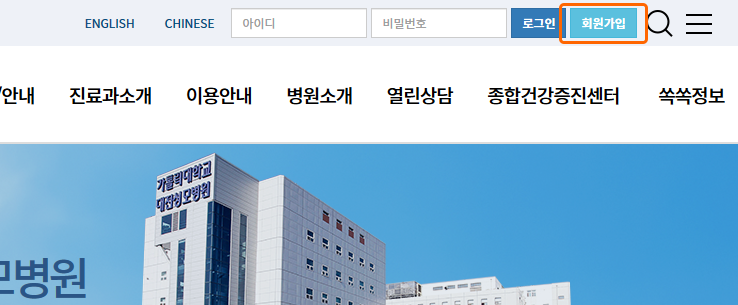
회원가입을 위해서 우측 상단의 회원가입 링크를 클릭합니다.
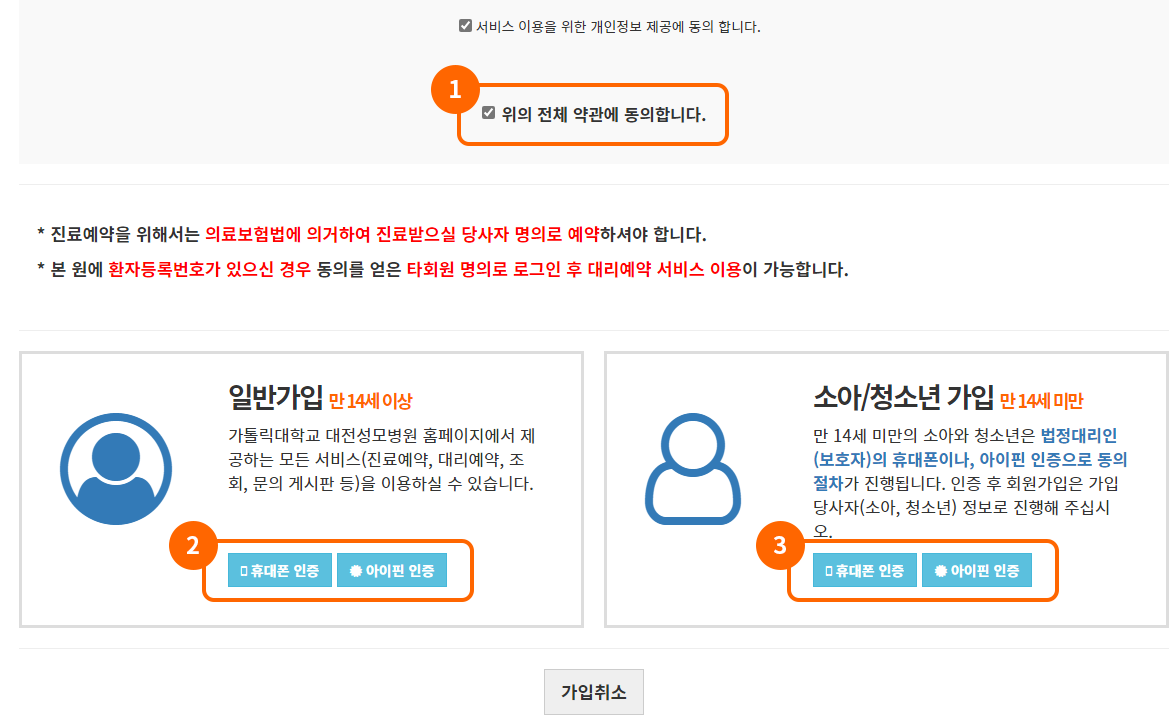
- "이용약관, 개인정보 수집 및 이용에 대한 안내, 의학정보 및 홍보 마케팅 자료 제공을 위한 수집 및 이용동의"를 충분히 읽어 보신 후 동의여부를 선택합니다.
- 14세 이상인 경우 해당 인증방법을 선택합니다.
- 14세 미만인 경우 해당 인증방법을 선택합니다.
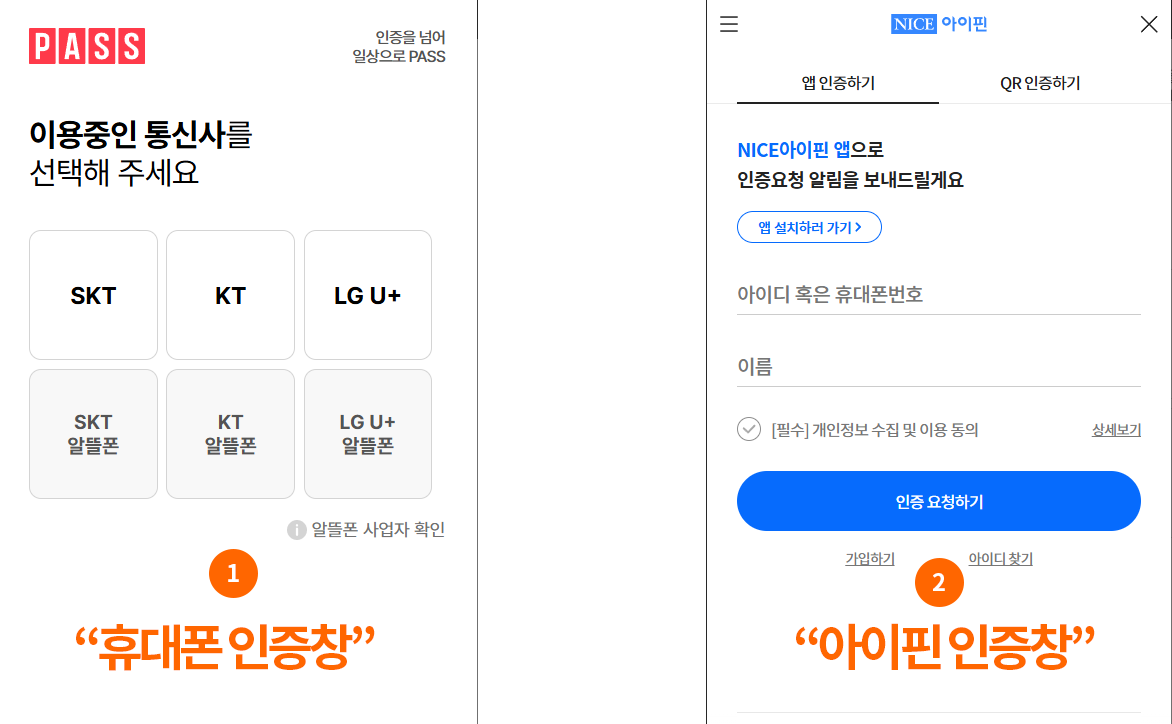
- 휴대폰 인증을 하시는 경우
- 아이핀 인증을 하시는 경우
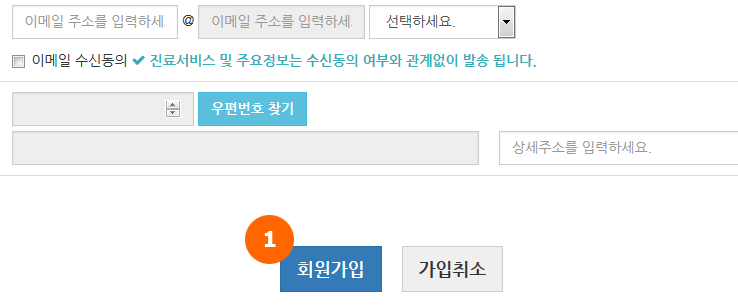
"아이디, 비밀번호(확인 포함), 이름, 생년월일, 성별, 내외국인 여부, 연락처, 이메일, 주소"는 모두 필수 입력 사항이며, 모두 입력을 하신 후
- 회원가입 버튼을 클릭합니다.
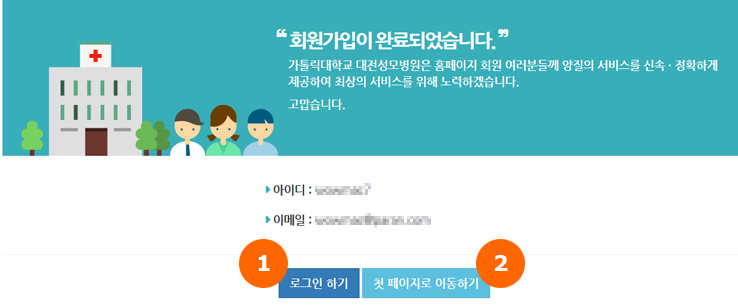
회원가입이 완료되면서 좌측의 그림처럼 환영메세지와 가입하신 아이디, 이메일을 확인하실 수 있습니다.
- 로그인 페이지로 이동합니다.
- 첫페이지로 이동하신 후 홈페이지 서비스를 이용하시면 됩니다.
본인인증안내
- 홈페이지, 모바일을 이용한 병원 진료예약, 대리예약 및 각종 조회 등의 의료서비스 제공을 원하실 경우 회원가입 후 추가적인 본인인증(아이핀, 휴대폰인증)절차가 필요합니다.
- PC에서 본인인증 중 브라우저 등의 설정으로 인해 간헐적인 오류가 발생할 수 있으며, 이런 경우 스마트폰을 통한 회원가입 또는 인증을 해 주시면 고맙겠습니다.
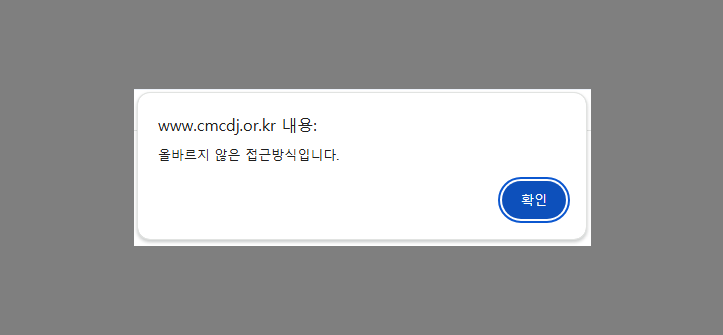
인증 시 좌측 에러가 반복되는 경우 스마트폰을 통하여 회원가입 또는 인증을 해 주시기 바랍니다.
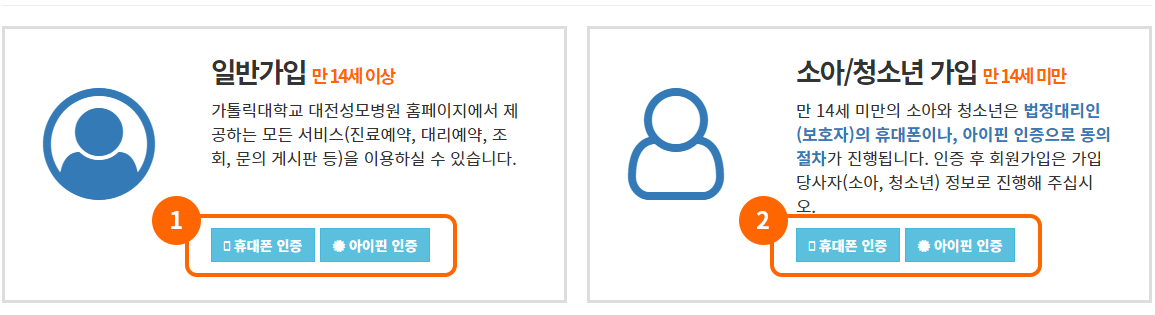
만 14세 미만의 이용자께서는 보호자분께서, 14세 이상의 이용자분께서는 본인의 인증을 거치시면 되며, 인증방법에는 휴대폰인증과 아이핀인증이 있습니다.
인증을 하실 때에는 꼭 브라우저의 팝업창을 "허용" 해 주셔야 합니다.
인증을 하실 때에는 꼭 브라우저의 팝업창을 "허용" 해 주셔야 합니다.
- 만 14세 이상 이용자의 휴대폰 인증 또는 아이핀 인증
- 만 14세 미만 이신 분의 법정대리인(보호자)의 휴대폰 인증 또는 아이핀 인증
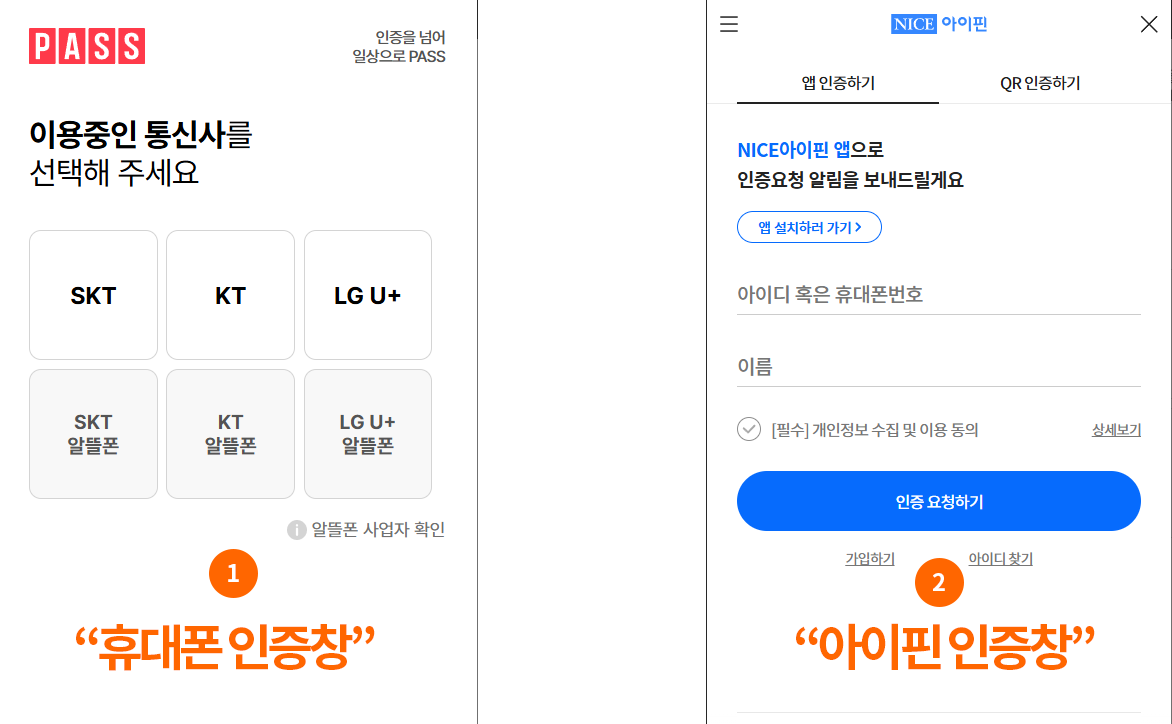
선택하신 인증방법에 따라 휴대폰인증(좌측), 아이핀인증(우측) 창이 팝업형태로 나오게 되며, 각 인증방법의 안내에 따라 인증을 완료하시면 됩니다.
인증이 완료된 후 원하시는 서비스를 바로 이용하실 수 있습니다.
인증이 완료된 후 원하시는 서비스를 바로 이용하실 수 있습니다.
- 휴대폰 인증
- 아이핀 인증
본인진료예약(회원)
- 홈페이지, 모바일을 이용한 병원 진료예약, 대리예약, 종합건강검진 예약 및 각종 조회 등의 의료서비스 제공을 원하시면 본인인증이 필요합니다.
- 아직 회원이 아니신 분께서는 회원가입을 해주시기 바랍니다.
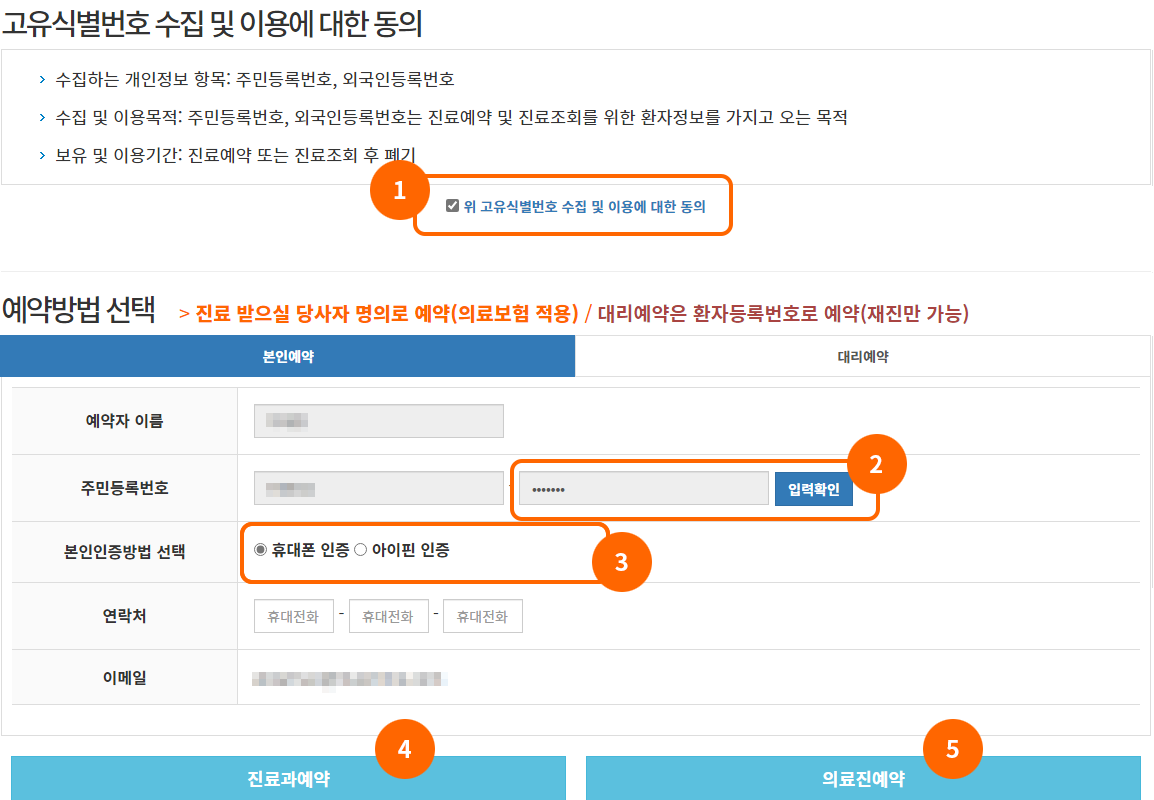
고유식별번호 수집 및 이용에 대한 동의 절차를 거친 후 주민등록번호 뒷자리를 입력하시고 확인 버튼을 누릅니다.
- 동의를 해 주셔야 서비스를 이용하실 수 있습니다.
- 주민등록번호 뒷 7자리를 입력하신 후 입력확인을 눌러주세요. (실명인증 후 하단의 연락처 입력란과 등록된 이메일을 확인하실 수 있습니다.)
- 원하시는 인증방법을 선택하세요.
- 진료과를 기준으로 예약하실 수 있으며, 선택 시 본인인증 후 진료과 선택화면으로 이동합니다.
- 의료진을 기준으로 예약하실 수 있으며, 선택 시 본인인증 후 의료진 선택화면으로 이동합니다.
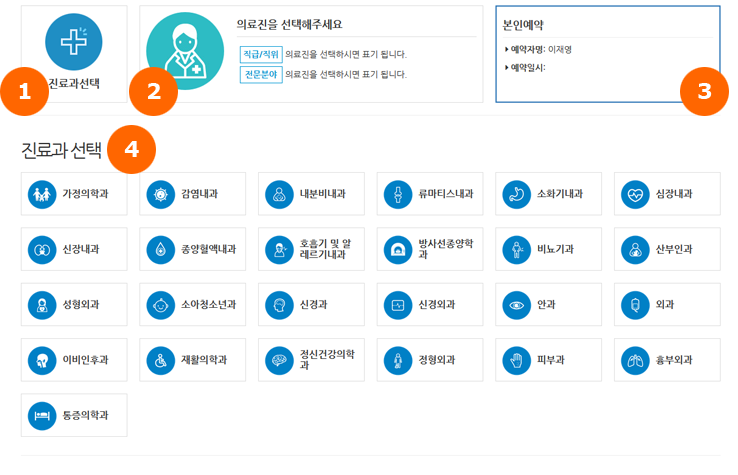
진료예약 시 공통적으로 상단 부분은 현재 선택한 정보들이 보여지는 곳입니다. 좌측 그림은 진료과예약의 첫화면입니다.
- 선택하신 진료과의 정보가 나옵니다.
- 선택하신 의료진의 정보가 나옵니다.
- 예약자명과 , 예약일시가 나옵니다.
- 진료과 예약에서는 진료과 리스트, 의료진 예약에서는 검색하신 의료진 리스트, 질환별 예약에서는 검색하신 질환에 해당하는 의료진 리스트가 보여집니다.
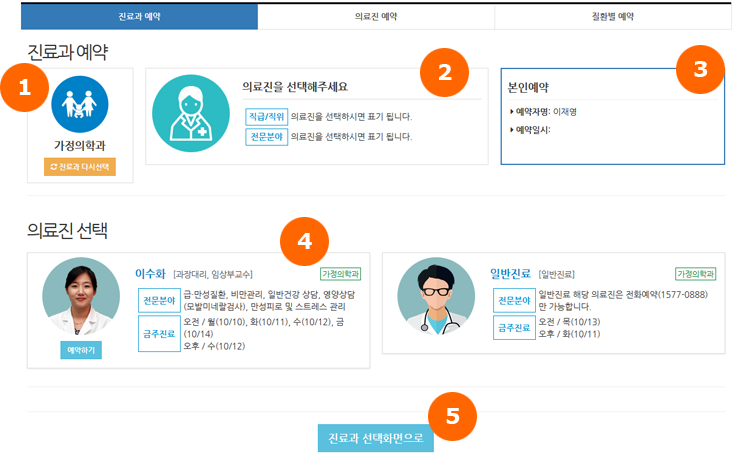
진료과를 선택한 후에는 해당 진료과의 의료진을 확인할 수 있으며, 예약이 가능한 경우 예약하기 버튼이 보입니다.
(좌측 그림의 상태 : 가정의학과 선택)
(좌측 그림의 상태 : 가정의학과 선택)
- 현재 선택하신 진료과과 나오며, 언제든지 주황색 버튼으로 진료과를 다시 선택하실 수 있습니다.
- 선택하신 의료진의 정보가 나옵니다.
- 예약자명과 , 예약일시가 나옵니다.
- 의료진의 정보가 나오는 곳입니다.
- 진료과 선택화면으로 돌아갈 수 있습니다.
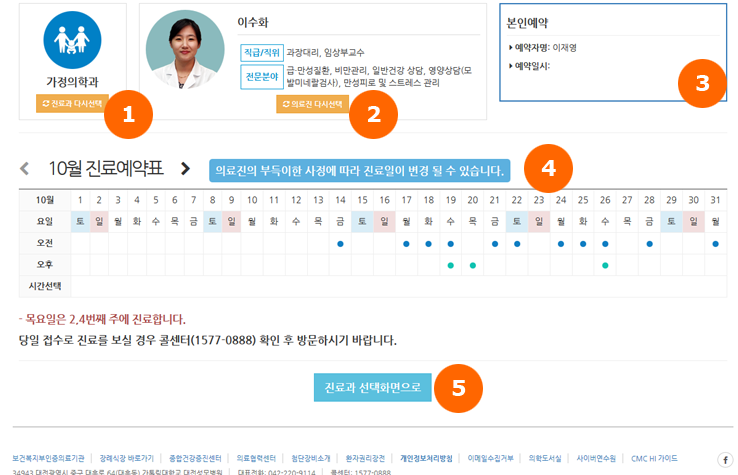
의료진을 선택한 후에는 원하는 진료일자와 시간을 선택할 수 있습니다.
(좌측 그림의 상태 : 가정의학과 선택, 이수화 교수 선택)
(좌측 그림의 상태 : 가정의학과 선택, 이수화 교수 선택)
- 현재 선택하신 진료과과 나오며, 언제든지 주황색 버튼으로 진료과를 다시 선택하실 수 있습니다.
- 선택하신 의료진의 정보가 나옵니다.
- 예약자명과 , 예약일시가 나옵니다.
- 의료진을 선택하신 후 해당 의료진의 일정이 날짜별로 오전/오후를 구분하여 보여집니다. 원하는 날짜와 오전/오후를 선택해 동그라미 아이콘을 누르시면 예약 가능한 시간대가 표시 됩니다.
- 진료과 선택화면으로 돌아갈 수 있습니다.
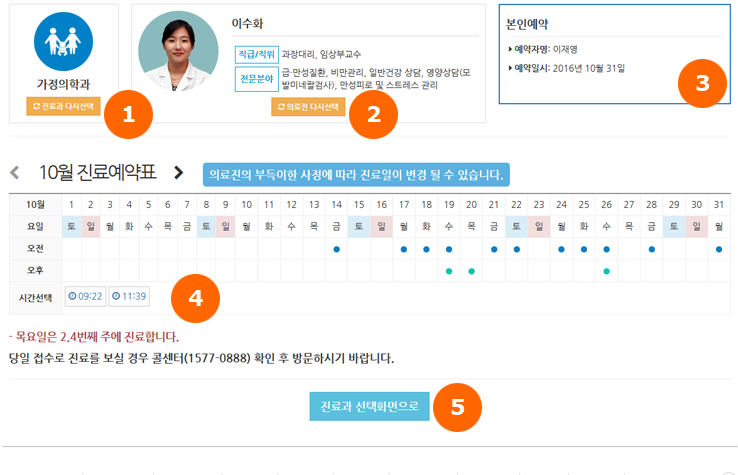
원하는 날짜를 선택한 후 달력 하단의 시간을 선택할 수 있습니다.
(좌측 그림의 상태 : 가정의학과 선택, 이수화 교수 선택, 2016년 10월 31일 오후 선택)
(좌측 그림의 상태 : 가정의학과 선택, 이수화 교수 선택, 2016년 10월 31일 오후 선택)
- 현재 선택하신 진료과과 나오며, 언제든지 주황색 버튼으로 진료과를 다시 선택하실 수 있습니다.
- 선택하신 의료진의 정보가 나옵니다.
- 예약자명과 , 예약일시가 나옵니다.
- 원하시는 날짜를 선택하신 후 예약가능한 시간이 보여집니다. 원하시는 시간을 선택해 주세요.
- 진료과 선택화면으로 돌아갈 수 있습니다.
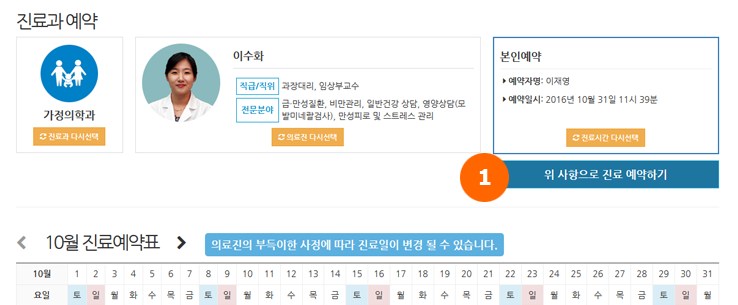
시간을 선택하고 나면, 화면이 상단으로 올라가면서 지금까지 선택했던 내용을 확인할 수 있습니다.
선택한 정보 하단의 "위 사항으로 진료 예약하기" 버튼을 누르시면 진료예약이 완료되며, 진료예약내역 페이지로 이동합니다.
선택한 정보 하단의 "위 사항으로 진료 예약하기" 버튼을 누르시면 진료예약이 완료되며, 진료예약내역 페이지로 이동합니다.
- 선택하신 정보를 확인하신 후 버튼을 누르시면 예약이 접수됩니다.
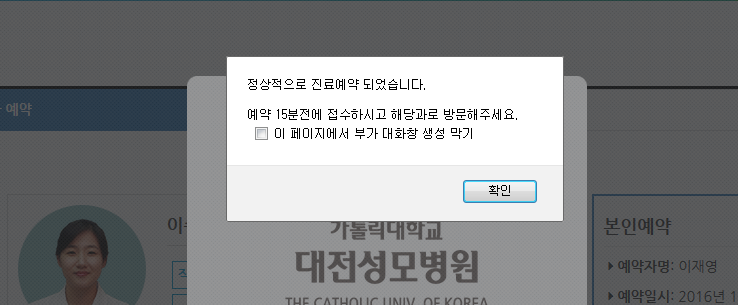
진료예약이 완료되면 좌측 그림처럼 예약이 완료되었다는 안내를 확인할 수 있습니다.
진료예약 후에는 꼭 마이페이지 내의 진료내역 및 예약조회 페이지에서 예약내역을 확인 해 주시기 바랍니다.
진료예약 후에는 꼭 마이페이지 내의 진료내역 및 예약조회 페이지에서 예약내역을 확인 해 주시기 바랍니다.
대리진료예약(회원)
- 홈페이지, 모바일을 이용한 병원 진료예약, 대리예약, 종합건강검진 예약 및 각종 조회 등의 의료서비스 제공을 원하시면 본인인증이 필요합니다.
- 대리예약을 하실 경우에도 홈페이지 가입자의 본인인증 절차가 필요합니다. 대리예약은 의료법에 근거하여 의료보험금 지급을 위해 반드시 진료 받을 당사자 명의로 예약하셔야 합니다. 또한 환자등록번호가 있으신 재진 환자만 대리예약 대상자입니다.
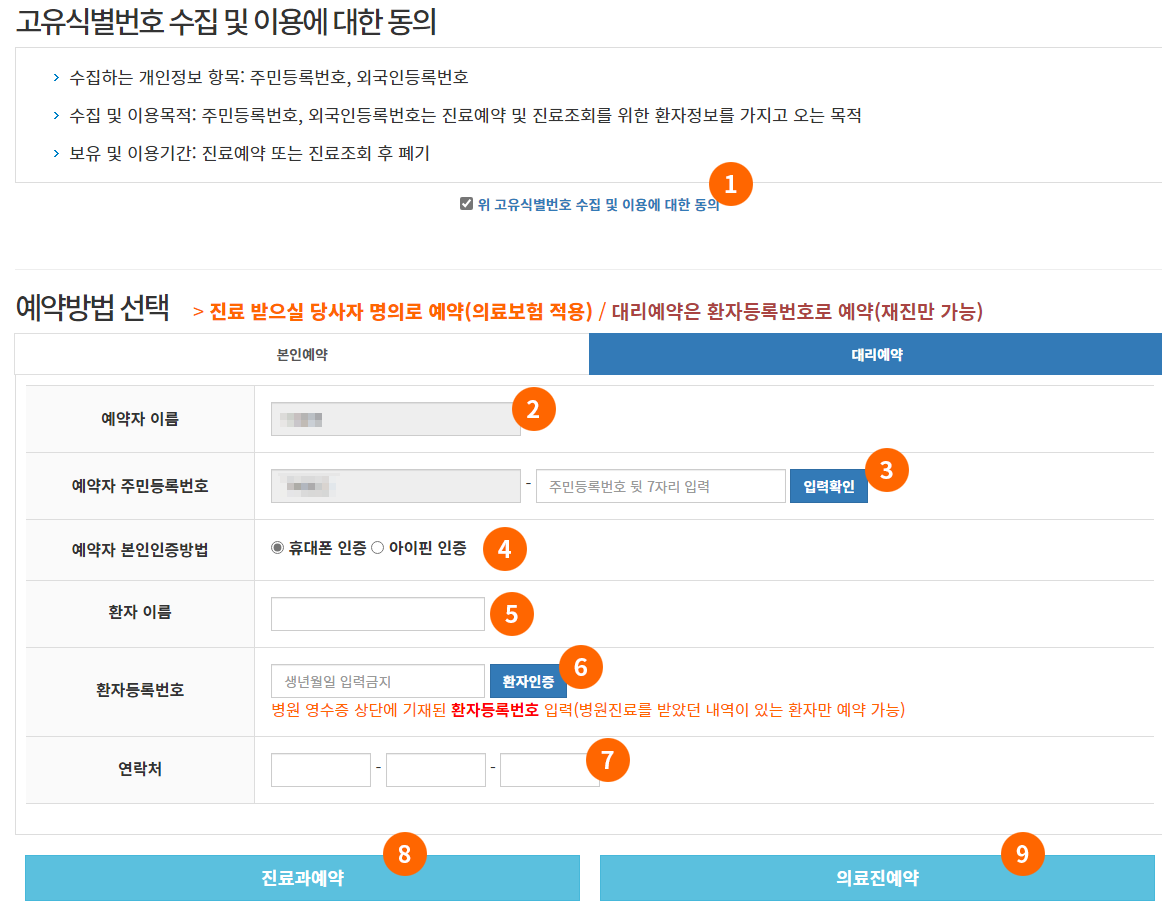
고유식별번호 수집 및 이용에 대한 동의 절차를 거친 후 주민등록번호 뒷자리를 입력하시고 확인 버튼을 누릅니다.
- 동의를 해 주셔야 서비스를 이용하실 수 있습니다.
- 로그인 하신 회원분의 이름이 출력됩니다.
- 주민등록번호 뒷 7자리를 입력하신 후 입력확인을 눌러주세요. (실명인증을 거치게 됩니다.)
- 예약하시는 분의 본인인증을 위한 방법을 선택해 주세요.
- 진료받으실 환자분의 이름을 입력해 주세요.
- 진료받으셨던 내역이 있으신 분에 한하여 예약이 가능하며, 병원 영수증 상단에 기재된 환자등록번호를 입력해 주세요.
- 예약관련 연락을 받으실 연락처를 입력하세요.
- 진료과를 기준으로 예약하실 수 있으며, 선택 시 본인인증 후 진료과 선택화면으로 이동합니다.
- 의료진을 기준으로 예약하실 수 있으며, 선택 시 본인인증 후 의료진 선택화면으로 이동합니다.
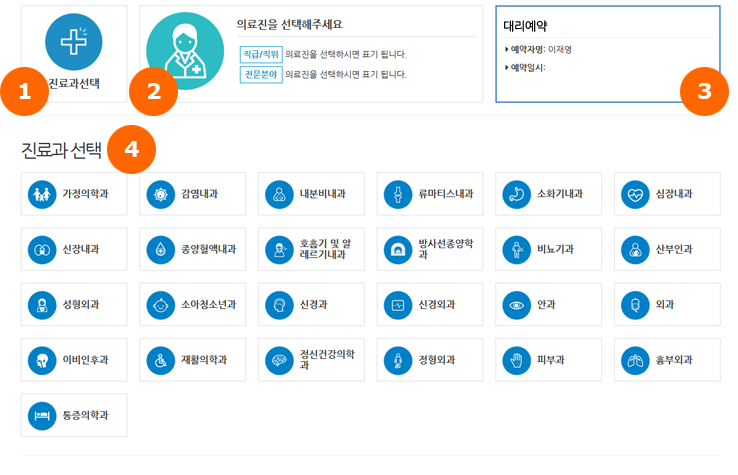
진료예약 시 공통적으로 상단 부분은 현재 선택한 정보들이 보여지는 곳입니다. 좌측 그림은 진료과예약의 첫화면입니다.
- 선택하신 진료과의 정보가 나옵니다.
- 선택하신 의료진의 정보가 나옵니다.
- 예약자명과 , 예약일시가 나옵니다.
- 진료과 예약에서는 진료과 리스트, 의료진 예약에서는 검색하신 의료진 리스트, 질환별 예약에서는 검색하신 질환에 해당하는 의료진 리스트가 보여집니다.
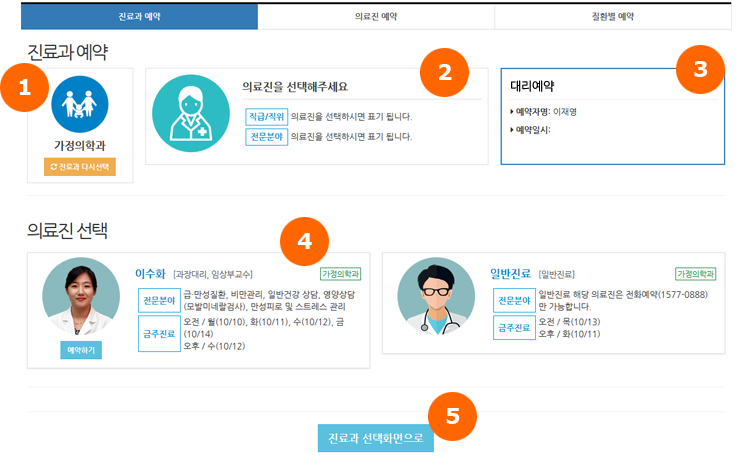
진료과를 선택한 후에는 해당 진료과의 의료진을 확인할 수 있으며, 예약이 가능한 경우 예약하기 버튼이 보입니다.
(좌측 그림의 상태 : 가정의학과 선택)
(좌측 그림의 상태 : 가정의학과 선택)
- 현재 선택하신 진료과과 나오며, 언제든지 주황색 버튼으로 진료과를 다시 선택하실 수 있습니다.
- 선택하신 의료진의 정보가 나옵니다.
- 예약자명과 , 예약일시가 나옵니다.
- 의료진의 정보가 나오는 곳입니다.
- 진료과 선택화면으로 돌아갈 수 있습니다.
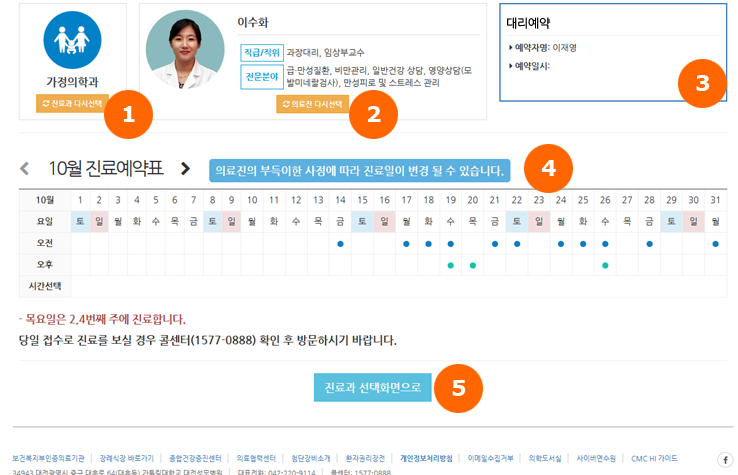
의료진을 선택한 후에는 원하는 진료일자와 시간을 선택할 수 있습니다.
(좌측 그림의 상태 : 가정의학과 선택, 이수화 교수 선택)
(좌측 그림의 상태 : 가정의학과 선택, 이수화 교수 선택)
- 현재 선택하신 진료과과 나오며, 언제든지 주황색 버튼으로 진료과를 다시 선택하실 수 있습니다.
- 선택하신 의료진의 정보가 나옵니다.
- 예약자명과 , 예약일시가 나옵니다.
- 의료진을 선택하신 후 해당 의료진의 일정이 날짜별로 오전/오후를 구분하여 보여집니다. 원하는 날짜와 오전/오후를 선택해 동그라미 아이콘을 누르시면 예약 가능한 시간대가 표시 됩니다.
- 진료과 선택화면으로 돌아갈 수 있습니다.
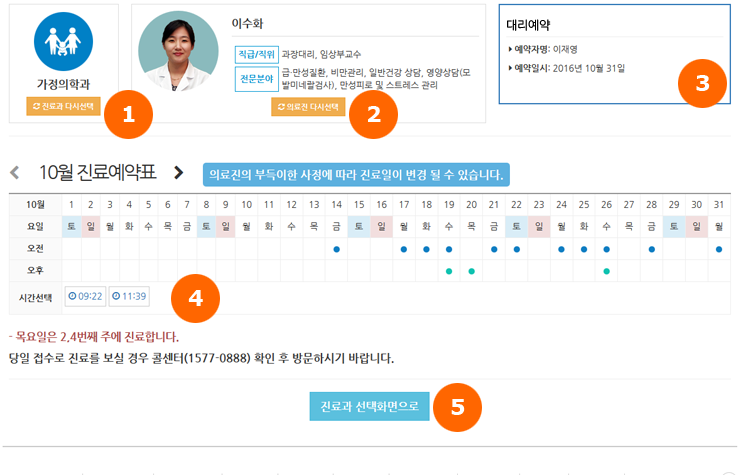
원하는 날짜를 선택한 후 달력 하단의 시간을 선택할 수 있습니다.
(좌측 그림의 상태 : 가정의학과 선택, 이수화 교수 선택, 2016년 10월 31일 오후 선택)
(좌측 그림의 상태 : 가정의학과 선택, 이수화 교수 선택, 2016년 10월 31일 오후 선택)
- 현재 선택하신 진료과과 나오며, 언제든지 주황색 버튼으로 진료과를 다시 선택하실 수 있습니다.
- 선택하신 의료진의 정보가 나옵니다.
- 예약자명과 , 예약일시가 나옵니다.
- 원하시는 날짜를 선택하신 후 예약가능한 시간이 보여집니다. 원하시는 시간을 선택해 주세요.
- 진료과 선택화면으로 돌아갈 수 있습니다.
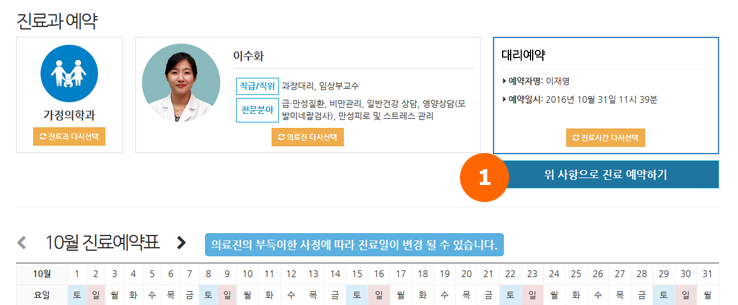
시간을 선택하고 나면, 화면이 상단으로 올라가면서 지금까지 선택했던 내용을 확인할 수 있습니다.
선택한 정보 하단의 "위 사항으로 진료 예약하기" 버튼을 누르시면 진료예약이 완료되며, 진료예약내역 페이지로 이동합니다.
선택한 정보 하단의 "위 사항으로 진료 예약하기" 버튼을 누르시면 진료예약이 완료되며, 진료예약내역 페이지로 이동합니다.
- 선택하신 정보를 확인하신 후 버튼을 누르시면 예약이 접수됩니다.
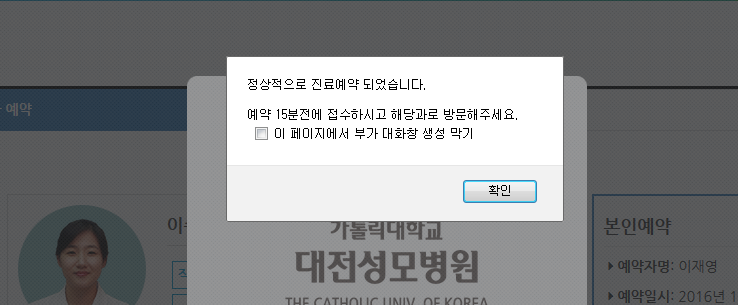
진료예약이 완료되면 좌측 그림처럼 예약이 완료되었다는 안내를 확인할 수 있습니다.
진료예약 후에는 꼭 마이페이지 내의 진료내역 및 예약조회 페이지에서 예약내역을 확인 해 주시기 바랍니다.
진료예약 후에는 꼭 마이페이지 내의 진료내역 및 예약조회 페이지에서 예약내역을 확인 해 주시기 바랍니다.
비회원진료예약
- 홈페이지, 모바일을 이용한 병원 진료예약, 대리예약, 종합건강검진 예약 및 각종 조회 등의 의료서비스 제공을 원하시면 본인인증이 필요합니다.
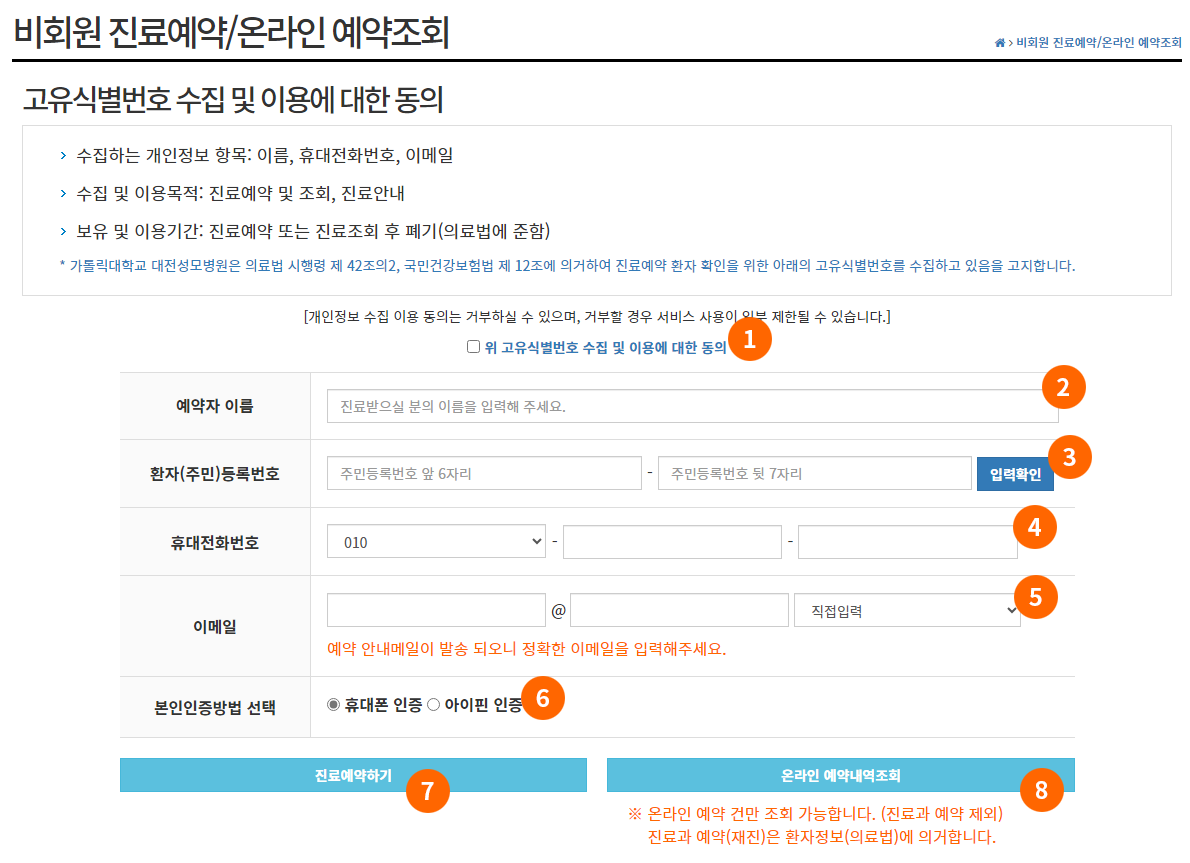
고유식별번호 수집 및 이용에 대한 동의 절차를 거친 후 주민등록번호 뒷자리를 입력하시고 확인 버튼을 누릅니다.
- 동의를 해 주셔야 서비스를 이용하실 수 있습니다.
- 진료받으실 분의 이름을 입력해 주세요.
- 주민등록번호를 입력하신 후 입력확인을 눌러주세요. (실명인증을 거치게 됩니다.)
- 휴대전화번호를 입력해 주세요.
- 이메일을 입력해 주세요.
- 원하시는 인증방법을 선택하세요.
- 진료과를 기준으로 예약하실 수 있으며, 선택 시 본인인증 후 진료과 선택화면으로 이동합니다.
- 의료진을 기준으로 예약하실 수 있으며, 선택 시 본인인증 후 의료진 선택화면으로 이동합니다.
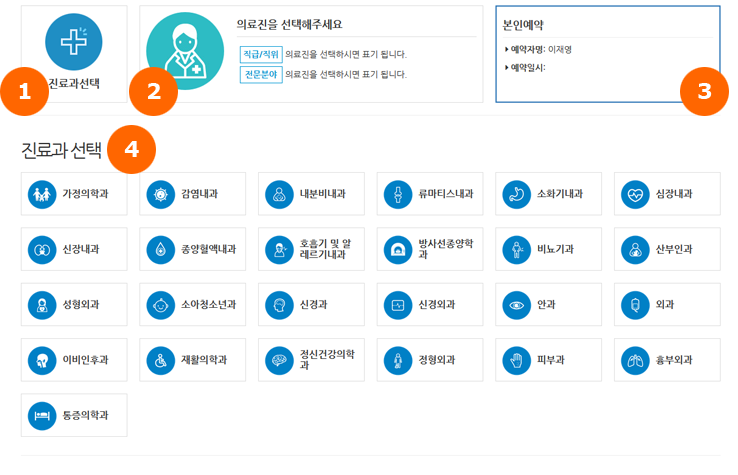
진료예약 시 공통적으로 상단 부분은 현재 선택한 정보들이 보여지는 곳입니다. 좌측 그림은 진료과예약의 첫화면입니다.
- 선택하신 진료과의 정보가 나옵니다.
- 선택하신 의료진의 정보가 나옵니다.
- 예약자명과 , 예약일시가 나옵니다.
- 진료과 예약에서는 진료과 리스트, 의료진 예약에서는 검색하신 의료진 리스트, 질환별 예약에서는 검색하신 질환에 해당하는 의료진 리스트가 보여집니다.
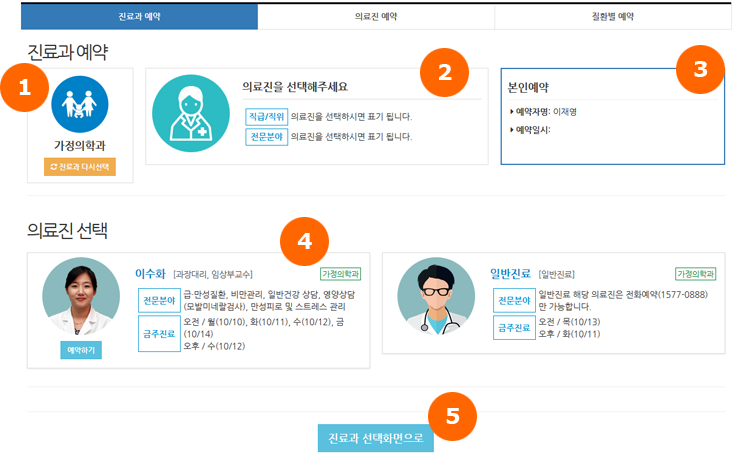
진료과를 선택한 후에는 해당 진료과의 의료진을 확인할 수 있으며, 예약이 가능한 경우 예약하기 버튼이 보입니다.
(좌측 그림의 상태 : 가정의학과 선택)
(좌측 그림의 상태 : 가정의학과 선택)
- 현재 선택하신 진료과과 나오며, 언제든지 주황색 버튼으로 진료과를 다시 선택하실 수 있습니다.
- 선택하신 의료진의 정보가 나옵니다.
- 예약자명과 , 예약일시가 나옵니다.
- 의료진의 정보가 나오는 곳입니다.
- 진료과 선택화면으로 돌아갈 수 있습니다.
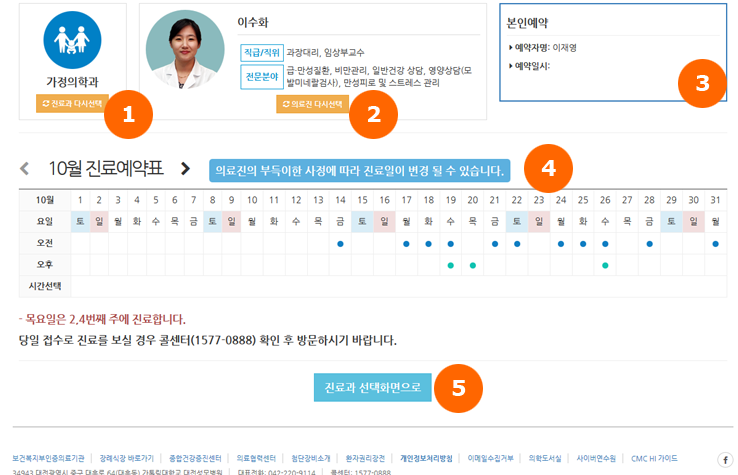
의료진을 선택한 후에는 원하는 진료일자와 시간을 선택할 수 있습니다.
(좌측 그림의 상태 : 가정의학과 선택, 이수화 교수 선택)
(좌측 그림의 상태 : 가정의학과 선택, 이수화 교수 선택)
- 현재 선택하신 진료과과 나오며, 언제든지 주황색 버튼으로 진료과를 다시 선택하실 수 있습니다.
- 선택하신 의료진의 정보가 나옵니다.
- 예약자명과 , 예약일시가 나옵니다.
- 의료진을 선택하신 후 해당 의료진의 일정이 날짜별로 오전/오후를 구분하여 보여집니다. 원하는 날짜와 오전/오후를 선택해 동그라미 아이콘을 누르시면 예약 가능한 시간대가 표시 됩니다.
- 진료과 선택화면으로 돌아갈 수 있습니다.
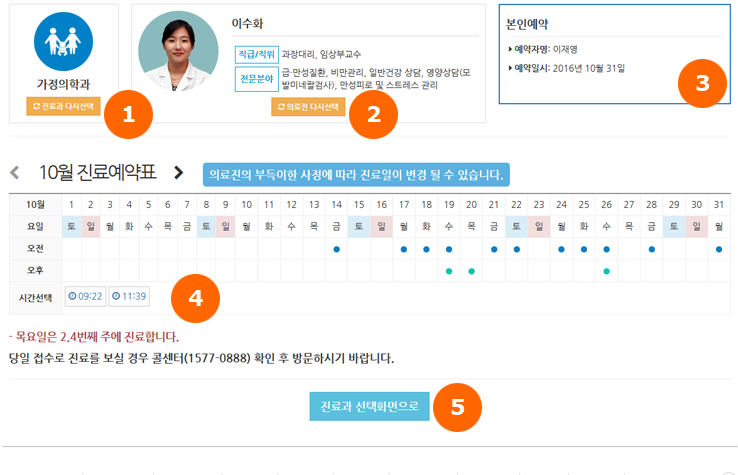
원하는 날짜를 선택한 후 달력 하단의 시간을 선택할 수 있습니다.
(좌측 그림의 상태 : 가정의학과 선택, 이수화 교수 선택, 2016년 10월 31일 오후 선택)
(좌측 그림의 상태 : 가정의학과 선택, 이수화 교수 선택, 2016년 10월 31일 오후 선택)
- 현재 선택하신 진료과과 나오며, 언제든지 주황색 버튼으로 진료과를 다시 선택하실 수 있습니다.
- 선택하신 의료진의 정보가 나옵니다.
- 예약자명과 , 예약일시가 나옵니다.
- 원하시는 날짜를 선택하신 후 예약가능한 시간이 보여집니다. 원하시는 시간을 선택해 주세요.
- 진료과 선택화면으로 돌아갈 수 있습니다.
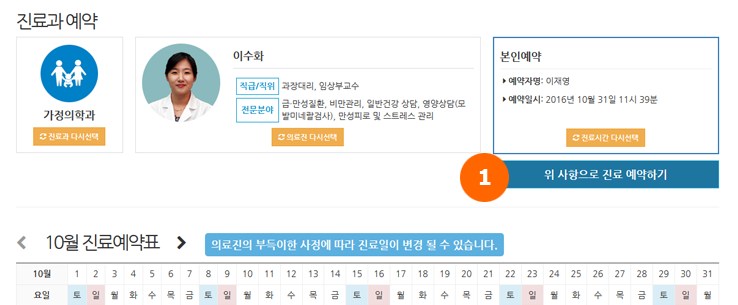
시간을 선택하고 나면, 화면이 상단으로 올라가면서 지금까지 선택했던 내용을 확인할 수 있습니다.
선택한 정보 하단의 "위 사항으로 진료 예약하기" 버튼을 누르시면 진료예약이 완료되며, 진료예약내역 페이지로 이동합니다.
선택한 정보 하단의 "위 사항으로 진료 예약하기" 버튼을 누르시면 진료예약이 완료되며, 진료예약내역 페이지로 이동합니다.
- 선택하신 정보를 확인하신 후 버튼을 누르시면 예약이 접수됩니다.
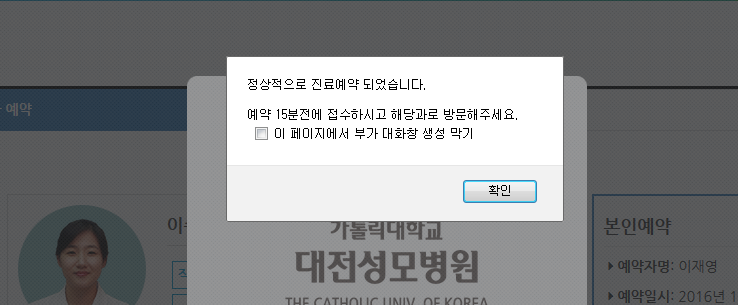
진료예약이 완료되면 좌측 그림처럼 예약이 완료되었다는 안내를 확인할 수 있습니다.
진료예약 후에는 꼭 마이페이지 내의 진료내역 및 예약조회 페이지에서 예약내역을 확인 해 주시기 바랍니다.
진료예약 후에는 꼭 마이페이지 내의 진료내역 및 예약조회 페이지에서 예약내역을 확인 해 주시기 바랍니다.